Instrukcijos, kaip įdiegti ir atnaujinti „Adobe Flash Player“ per televizorių

- 1170
- 229
- Tyler Daniel
Gana sunku sekti šiuolaikinės elektronikos plėtrą. Reklamos demonstruoja unikalią įrangą, įrangą, kurios galimybės nėra tik nustebintos, bet ir priverstos patikėti, kad patekote į grožinės literatūros pasaulį. Dėl neįtikėtinai išplėsto funkcionalumo šiuolaikiniai vartotojai siekia įsigyti televizorių su „Smart TV“ palaikymu. Tokia technika leidžia ne tik žiūrėti TV laidas, bet ir žiūrėti internetinius filmus, klausytis garso ir net žaisti tinklo žaidimus. Anksčiau tokias manipuliacijas buvo galima atlikti tik naudojant kompiuterines technologijas. Beje, tokia funkcija užtikrinama specialios programinės įrangos, visų pirma įdiegtos televizoriuje. Pirkimo metu parduotuvių konsultantai bus patenkinti tuo, kad jūsų visiškai naujam televizoriui jau yra reikalinga programinė įranga, todėl pirmą dieną jums nereikės atlikti jokių manipuliacijų. Tačiau tai visai nereiškia, kad informacija apie tai, kaip savarankiškai įdiegti „Flash“ grotuvą per televizorių nebus naudinga.

Kaip įdėti „Adobe Flash Player“ per televizorių.
Diegimas ir atnaujinimas
Dėl to, kad technologinis procesas vystosi sparčiai, nenustebkite, jei po kelių savaičių ar poros mėnesių pasirodys pranešimas, kad jūsų „Flash“ grotuvas yra pasenęs, ir laikas jį atnaujinti. Iš tiesų, programuotojai yra susiję su sukurtomis programomis kaip savo smegenimis, todėl jie stebi, kaip tai veikia, kokie trūkumai yra stebimi, kiek programa gali atlaikyti virusines atakas, ar ji gali suteikti aukštos kokybės vaizdo įrašų, ar garso failų, skirtų aukštai- Kokybės reprodukcija. Atsižvelgiant į jų stebėjimų rezultatus, programuotojai sukuria specialų atnaujinimą, kuris yra įvedamas į nusistovėjus. Po atnaujinimo galite įsitikinti, kad:
- Klaidos, kurios anksčiau jus tiesiog erzino, dingo, neleido žiūrėti vaizdo įrašų;
- Sąsaja žymiai pagerėjo;
- Žaidėjui tapo lengviau valdyti;
- Yra naujų naudingų galimybių.
Tikimės, kad sugebėjome jus įtikinti, kad „Flash“ grotuvas yra svarbus teisingam „Smart TV“ veikimui. Jei nesuprantate, kaip įdiegti papildinį ar jį atnaujinti, jei neturite tinkamos praktikos, mes padėsime jums tai išsiaiškinti.
Kur gauti reikiamus failus
Diegimo failas arba atnaujinimo failas tikrai turėsite atsisiųsti internete. Tačiau norint įvesti internetą, nereikia ieškoti nešiojamojo kompiuterio ar kompiuterio. Visas manipuliacijas galite atlikti be kompiuterinės įrangos, nes šiuolaikinių televizorių techninė įranga leidžia tiesiogiai patekti į tinklą. Taigi, kad atsisiunčiant, diegdami ar atnaujinant jums nebus sunku, rekomenduojame naudoti patikimą ir greitą ryšį. Visų pirma, daugeliu atvejų „Wi-Fi“ belaidžio ryšio ryšys gali turėti mažą greitį arba ribotą srautą. Dėl šios priežasties geriau prijungti specialų IP laidą prie televizoriaus. Diegimo failus, programinę -aparatinę įrangą galima atsisiųsti iš skirtingų interneto išteklių. Tačiau mes rekomenduojame pasitikėti tik oficialiu jūsų televizoriaus gamintoju.
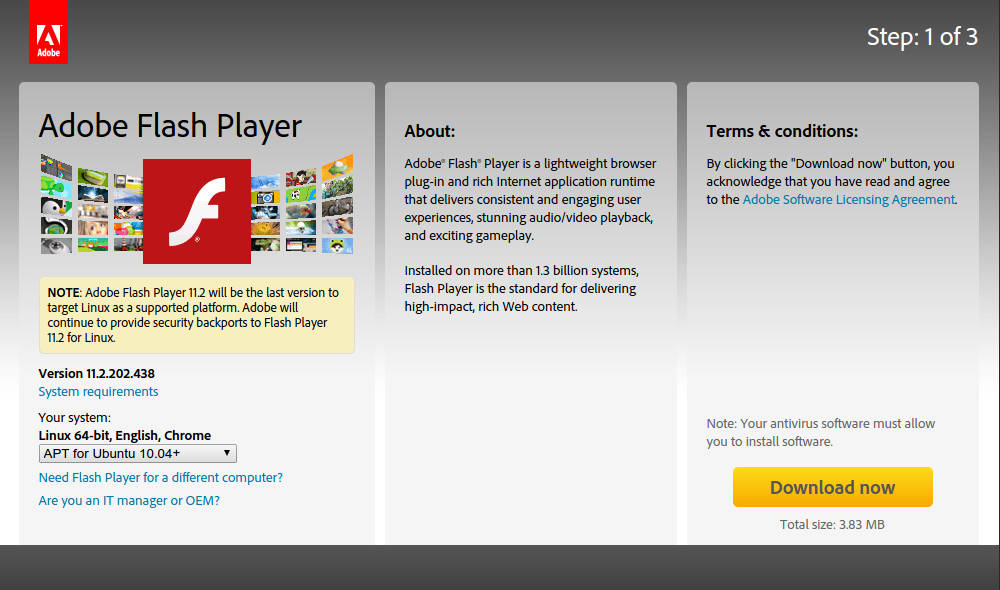
„Flash Player“ įrengimas
Jei jus domina, kaip savarankiškai įdiegti „Flash“ grotuvą „LG“ ar „Samsung TV“, tada mes siūlome susipažinti su nedidelėmis instrukcijomis. Jei galima prijungti televizorių prie greičio interneto, tuomet galite nedelsdami atsisiųsti programinę -aparatinę įrangą ir įdiegti ją. Jei nėra galimybės užmegzti didelio greičio ryšio, tada paruoškite „Flash Drive“ ir vykdykite mūsų vėlesnes instrukcijas. Mes rekomenduojame nuosekliai įvykdyti sceną scenoje, tada procesas bus vainikuotas sėkmingai:
- Oficialioje jūsų televizoriaus gamintojo svetainėje atsisiųskite dabartinę programinės įrangos versiją;
- Suformatuokite USB „Flash Drive“, sukurkite ant jo aplanką ir priskirkite jam pavadinimą taip pat, kaip ir programos;
- Pašalinkite visus įkeltus programinės įrangos failus į sukurtą aplanką;
- Išjunkite televizorių, jei paaiškės, kad jis bus įjungtas;
- Įdėkite „Flash Drive“ ir įjunkite televizorių;
- Įjungę programą pasirodys ekrane, pasirinkite ją, kad paleistumėte diegimo procesą.
Atlikote visus pagrindinius veiksmus, todėl dar reikia laukti, kol bus baigtas diegimo procesas. Dabar mes siūlome išbandyti „Samsung“ ar „LG Flash“ darbus, paleiskite vaizdo įrašą per televizorių, orientuoti, kiek jis rodomas. Jei kažkas negerai, nesijaudinkite, nes taip atsitinka, kai sistema neturi laiko greitai orientuotis ir „priimti“ visus pakeitimus. Tokiais atvejais mes rekomenduojame tiesiog paleisti televizorių iš naujo.
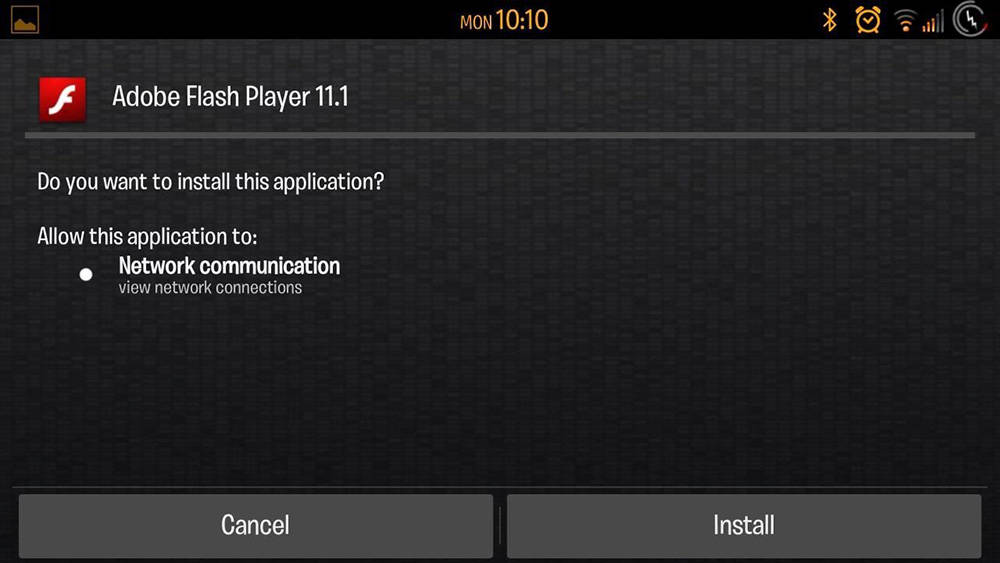
Atnaujinkite „Flash Player“
Sugalvojome diegimo procesą, dabar apsvarstysime, kaip atnaujinti pasenusį „Flash“ grotuvą per televizorių. Tai atsitinka, kai ilgą laiką esate patenkinti savo intelektualiojo televizoriaus kokybe, ir staiga žiūrėdami vaizdo įrašą susiduriate su sisteminių klaidų atsiradimu. Ką daryti šiuo atveju? Atsakymas yra paprastas: turite atnaujinti grotuvą „LG TV“ ar kitame prekės ženkle.
Tik nedelsdami atkreipkite dėmesį į tai, kad „Flash Player“ papildinys yra integruotas į programinę -aparatinę įrangą, todėl iš tikrųjų turėtumėte atnaujinti ne patį grotuvą, o visą programinės aparatinės įrangos versiją. Dėl šios priežasties atnaujinimo faile nereikia ieškoti „Adobe“ oficialioje svetainėje, tačiau taip pat turėtumėte apsilankyti oficialioje svetainėje, tačiau tik jūsų televizoriaus gamintojas. Būtent čia rasite dabartinę programinės aparatinės įrangos versiją. Tačiau vis dėlto yra vartotojų, kurie visiškai atsisako visiškai pakeisti programinę -aparatinę įrangą, norėdami pakeisti tik „Flash Player“ veikimą. Iš esmės net toks noras yra gana įmanomas, jei vykdote šias instrukcijas.
Pirmiausia rekomenduojame apsilankyti TV meniu, būtent čia galite nupiešti naudingą informaciją, palyginti su programinės aparatinės įrangos numeriu. Dabar turite apsilankyti oficialioje televizijos gamintojo svetainėje ir ieškoti atsakymo į klausimą, kuri „Flash Player“ versija yra įvedama į konkrečią programinę -aparatinę įrangą. Be to, čia turite rasti informacijos apie tai, kokias kitas versijas galima įdiegti esant tokiai programinei aparatinei įrangai. Dabar, kai esate apsiginklavę visa jums reikalinga informacija, apsilankykite „Adobe“, raskite konkrečią grotuvo versiją. Prieš pradėdami atsisiuntimo procesą, perskaitykite žaidėjo savybes, labai svarbu, kad jie jus patenkintų. Jei viskas jums tinka, įkelkite failą į televizorių. Vėlesnis atnaujinimo procesas užtruks daug laiko, o po to, kai jis bus baigtas.

Taigi, esame tikri, kad sugebėjote įsitikinti, kad „Flash Player“ diegimo ir atnaujinimo procesas nėra visiškai sudėtingas. Jei norite, galite lengvai susidoroti.
- « Įdiegti populiarias programas ir žaidimus „MacBook“
- Veiksmingiausi būdai padidinti „mackbook“ greitį »

